5 Useful Solutions To Fix iPhone Speaker Not Working On iOS 14
Ringkasan: Artikel di bawah ini akan membantu pengguna untuk mengatasi speaker iPhone yang tidak berfungsi pada masalah iOS 14 dan memulihkan file yang hilang dengan Pemulihan Data iPhone Bitwar Perangkat lunak!
Daftar isi
Ikhtisar Pembicara iPhone Mengalami Masalah
Banyak pengguna iPhone sangat senang dengan fitur iPhone, terutama utilitas iOS. Namun, ada beberapa masalah teknis kecil yang dapat terjadi yaitu speaker iPhone tidak berfungsi di iOS 14. Masalah ini bisa sangat merepotkan karena akan mengganggu banyak pengguna terutama ketika mereka sedang menelepon atau mencoba menonton atau mendengarkan. video.
Oleh karena itu, jika Anda menghadapi masalah teknis ini di iPhone, pastikan Anda mengikuti semua solusi di bawah ini untuk memperbaikinya sesegera mungkin untuk mencegah kerusakan lebih lanjut atau dapat menyebabkan kehilangan data yang tidak perlu!
5 Solusi Berguna untuk Mengatasi Speaker iPhone yang Tidak Berfungsi di iOS 14
Tidak masalah apakah Anda iPhone X, iPhone Xs, iPhone 8 Plus, iPhone 11 Pro, iPhone 12 Pro Max, iPhone 12, atau model lainnya, pilih salah satu solusi yang dapat membantu Anda memperbaiki masalah speaker.
Solusi 1: Mulai ulang iPhone
Setiap kali ada kesalahan atau masalah pada iPhone Anda, solusi paling efisien adalah me-restart iPhone Anda. Yang perlu Anda lakukan adalah menekan dan menahan tombol Power on sampai jendela restart muncul di layar. Kemudian geser ke kanan untuk mematikannya dan tahan tombol power on yang sama lagi sampai muncul logo Apple untuk menyelesaikan proses restart.
Solusi 2: Mode Diam
Jika Anda secara tidak sengaja mengaktifkan mode senyap di iPhone Anda, itu dapat menyebabkan ponsel Anda berhenti menghasilkan suara dari speaker. Jadi, aktifkan mode dering dari sisi iPhone Anda atau aktifkan melalui Pusat Kontrol.
Solusi 3: Jangan Ganggu Mode
Selain mode senyap, penyebab lain speaker tidak berfungsi, yaitu Mode Jangan Ganggu aktif. Ini karena saat Anda mengaktifkan mode tersebut, iPhone akan mengunci panggilan atau peringatan apa pun dan mengubahnya menjadi senyap.
Langkah 1: Go to iPhone Settings.
Langkah 2: Memilih Jangan ganggu menu.
Langkah 3: Toggle off the Jangan ganggu tombol.
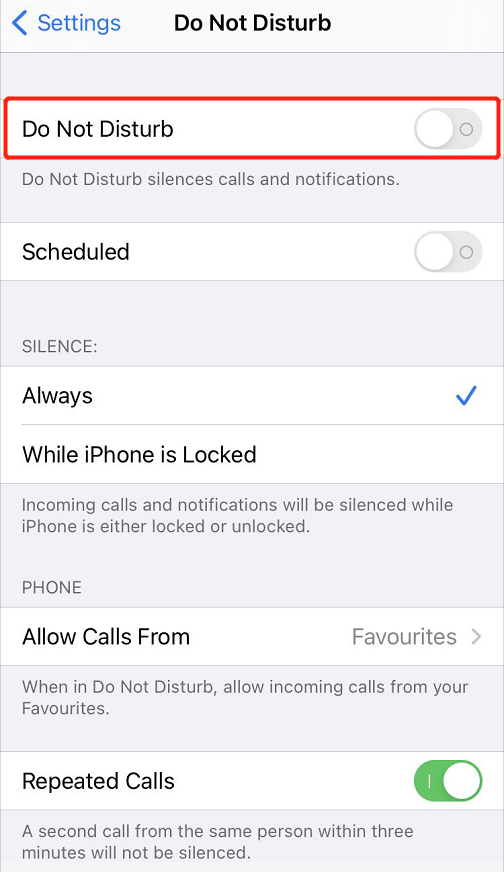
Solusi 4: Volume iPhone
Saat volume dimatikan, speaker perangkat tidak akan mengeluarkan suara apa pun sehingga Anda perlu menahan tombol Volume Naik secara manual dari samping iPhone hingga Anda dapat mendengar suaranya. Jika tidak ada perubahan sama sekali, Anda perlu mengubah volume iPhone melalui pengaturan.
Langkah 1: Go back to iPhone Settings.
Langkah 2: Select the Suara & Haptik menu.
Langkah 3: Aktifkan menu Ubah dengan Tombol dari Dering dan Peringatan.
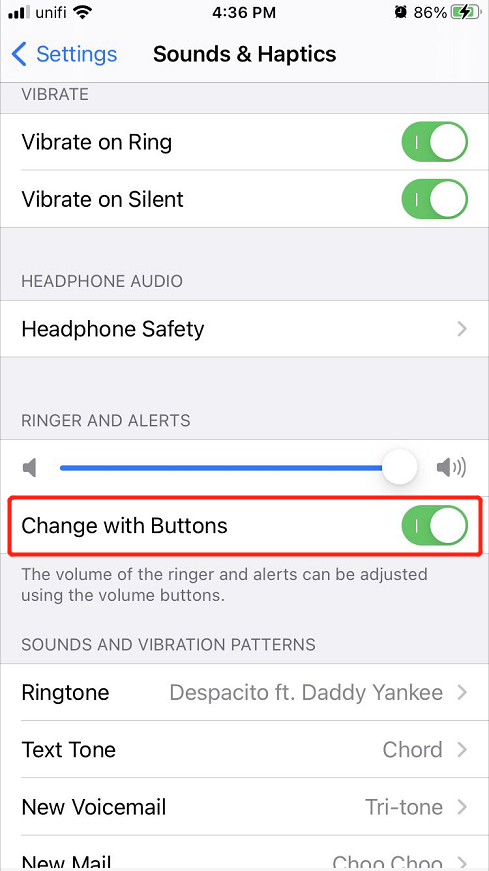
Solusi 5: Pusat Perbaikan Apple
Misalkan semua solusi di atas masih tidak dapat menyelesaikan masalah speaker iPhone tidak berfungsi, maka satu-satunya solusi terakhir adalah mengirim iPhone Anda ke pusat Apple terdekat untuk mendapatkan bantuan dari dukungan teknis.
Pulihkan File yang Hilang dengan Alat Pemulihan Data iPhone
Kami akan merekomendasikan menggunakan alat pemulihan data yang paling kuat-Bitwar iPhone Perangkat Lunak Pemulihan Data karena dapat mengambil banyak file seperti Calenders, Call logs, Bookmarks, Photos, Videos, dan lain-lain dari iPhone ke Windows atau Mac PC dengan mudah.
Langkah 1: Download and Install the Bitwar Pemulihan Data iPhone software from Pusat Unduhan Bitwarsoft to your computer.
Langkah 2: Connect your iPhone to the PC and Open the software.

Langkah 3: Select the File types that you want to get back and click Start Scan.

Langkah 4: Preview the scan results and click the Recover to Computer button to retrieve lost files to your PC.

Perbaiki-Ini Secara Efisien!
There are many factors that can cause the iPhone speaker not working issue, so make sure you fix it properly and recover any lost files with the best third-party iPhone data recovery software.
Artikel Sebelumnya
How To Sign Out Microsoft Account Properly In Microsoft Edge Browser Ringkasan: Artikel di bawah ini akan membantu pengguna untuk memecahkan speaker iPhone yang tidak berfungsi pada masalah iOS 14 dan ...Artikel Berikutnya
How To Save Notepad File As PDF On Windows 10 Ringkasan: Artikel di bawah ini akan membantu pengguna untuk memecahkan speaker iPhone yang tidak berfungsi pada masalah iOS 14 dan ...
About Bitwar iPhone Data Recovery
3 Steps to recover photos, videos, contacts, call logs, notes, messages, reminders and calendars, Safari bookmarks, etc. from iPhone/iPad/iPod Touch.
Pelajari Lebih Lanjut
